2.Googleカレンダーの予定を、毎日指定した時間にChatworkに通知する
Googleカレンダーでスケジュール管理を行い、Chatworkをコミュニケーションツールとして活用している方で、当日のスケジュール確認の漏れ防止を強化したい方などにおすすめのフローです。


・

チームのスケジュール管理や共有にGoogleカレンダーとChatworkを活用している企業も多いはず。しかし、会議の予定やイベントのスケジュール登録を手動で行うのは手間がかかり、通知の抜け漏れが発生することも…。
そこで本記事では、このようなお悩みを解決するGoogleカレンダーとChatworkのAPI連携方をご紹介しましょう!<span class="mark-yellow">ノーコードツールのYoomを活用すれば、プログラミング知識がなくても、直感的な操作で簡単にアプリ同士の連携が実現できます!</span>
GoogleカレンダーとChatworkを連携させ、チーム内のスムーズなスケジュール共有や作成を実現してみませんか?自動化を取り入れ、業務効率の向上を図りたい方は、ぜひチェックしてみてください!
Yoomを利用することで、ノーコードで簡単にGoogleカレンダーとChatworkの連携が可能です。
YoomにはあらかじめGoogleカレンダーとChatworkを連携するためのテンプレートが用意されているため、APIの知識が無くても、登録するだけで今すぐ連携が実現できます。
GoogleカレンダーとChatworkのAPIを連携すれば、Google カレンダーのデータをChatworkのに自動的に連携することが可能です!
たとえば、下記のようなデータ連携を人の手を介さず、自動的に実施することができます。
Googleカレンダーでスケジュール管理を行い、Chatworkをコミュニケーションツールとして活用している方で、フォームを用いてミーティング予約やイベント予約を受信している方などにおすすめのフローです。
Googleカレンダーでスケジュール管理を行い、Chatworkをコミュニケーションツールとして活用している方で、当日のスケジュール確認の漏れ防止を強化したい方などにおすすめのフローです。
さっそく、実際にGoogleカレンダーとChatworkを連携したフローを作成してみましょう!
今回はYoomを使用して、ノーコードでGoogleカレンダーとChatworkの連携を進めていきます。
Yoomをまだ利用していない方は、まずはこちらから無料登録をお願いします。
すでにYoomを利用している方は、ログインしましょう!
[Yoomとは]
今回は「フォームの情報をもとにGoogleカレンダーで予定を作成して、Chatworkに通知する」連携フローを作成していきます!
連携フローは、大きく分けて以下のプロセスで設定を進めます。
はじめに使用するアプリをマイアプリ登録します。
事前にマイアプリ登録を行うことで、その後の連携フローの設定がスムーズにできます。
マイアプリ登録は、Yoomの画面左側にある「マイアプリ」をクリックし、右側に表示される「+新規接続」をクリックします。

【Googleカレンダーのマイアプリ連携】
検索窓でGoogleカレンダーを検索し、表示された候補から選択します。
「Sign in with Google」をクリックし、連携したいGoogleアカウントを選択してください。
※認証時に、Googleカレンダーへの権限を全て許可してください。

【Chatworkのマイアプリ登録】
検索窓にChatworkと入力し、表示された候補から選択します。
Chatworkのログイン画面が表示されるので、連携したいアカウントでログインしてください。

ログイン後、下図の画面が表示されたら「許可」をクリックしましょう。
※すでにChatworkにログインしている場合は、上記のログイン画面ではなく以下の画面から表示されます

マイアプリにChatworkとGoogle カレンダーが表示されていたら登録完了です!
いよいよ連携フローを作成していきます!簡単に設定できるよう、テンプレートを利用しましょう。
Yoomにログインし、以下バナーの「試してみる」をクリックしてコピーしてください。
コピーすると、下図のようにYoom管理画面にテンプレートが表示されます。
「OK」をクリックして、設定を進めましょう!

まずは、フローボットを自動で起動させるためにトリガー設定を行います。
コピーしたテンプレートの、「情報入力フォーム」をクリックしてください。

情報入力フォームの作成画面が表示されるので、必要項目を設定してください。
ここで設定した項目でアウトプットが取得できるため、Google カレンダーへのスケジュール作成、およびChatworkへ通知する際に、反映したい情報を項目に設定しましょう。
今回は、下図のようなフォームを作成してみました!
※【アクセス制限】設定について
フォームへのアクセス権限を許可されているIPアドレスのみ閲覧可能にしたい方は、「ON」にしてください。
※【共有フォーム利用時のフローボットの起動者】について
・フローボットを作成したメンバー:フローボット作成者(自分)としたい方はこちらを選択してください。
・フォームを送信したメンバー:フォーム送信者としたい方はこちらを選択してください。

このように設定すると、下図のようなフォームが作成されます。
▼ 情報入力フォーム画面 ▼

▼ フォーム送信完了画面 ▼

設定が完了したら、「次へ」をクリックします。
作成した情報入力フォームからアウトプットが取得されるので、内容を確認して「保存」しましょう。

続いて、フローの各アクション設定を行います。
まずは、Googleカレンダーに予定を作成するアクション設定です。
「予定を作成」をクリックしてください。

クリックすると、下図のような画面に遷移します。
「連携するアカウント情報」にはステップ1でマイアプリ登録した際の情報が記載されます。アクションはそのままにし、「次へ」をクリックしましょう。
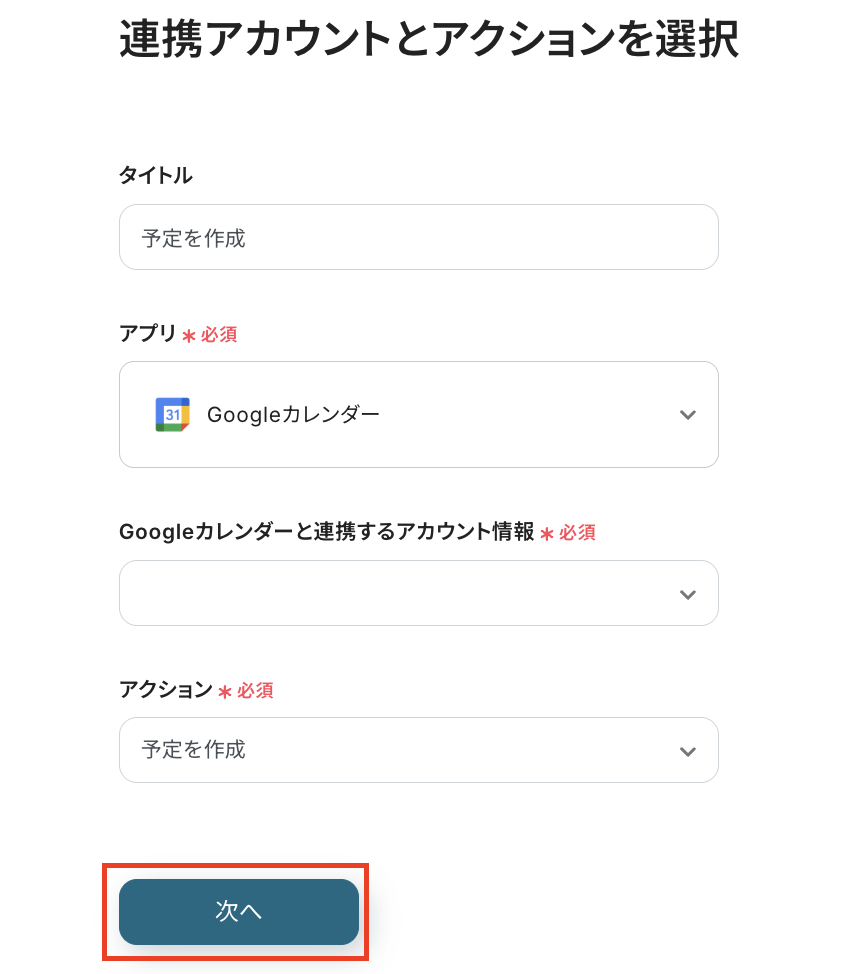
次に、API接続設定を行います。
(1/7)カレンダーIDの設定
スケジュールを自動作成したいカレンダーを、「カレンダーID」欄をクリックして表示される候補から選択しましょう。
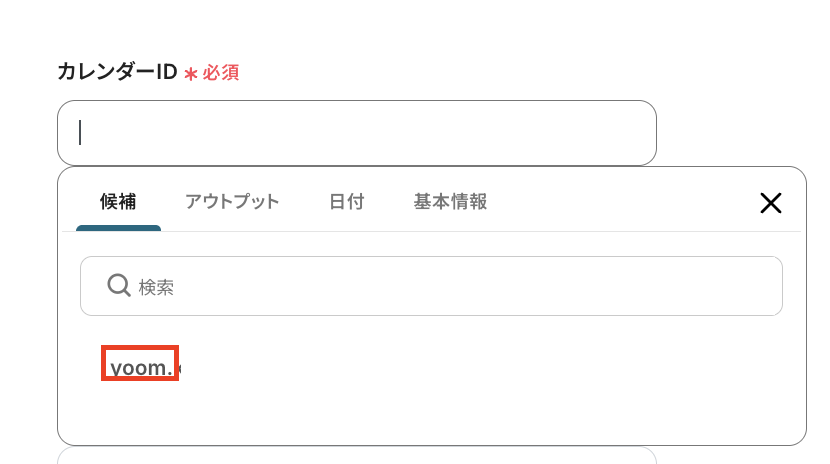
(2/7)予定のタイトル設定
スケジュール作成する際の、予定のタイトルを指定します。トリガー設定で取得したアウトプットを引用して設定しましょう。

(3/7)予定の開始日設定
先ほど同様に、スケジュール作成する際の、予定の開始日を指定します。トリガー設定で取得したアウトプットを引用して設定しましょう。

(4/7)予定の開始時間設定
先ほどまでと同様に、アウトプットを引用して設定しましょう。

(5/7)予定の終了日設定
こちらも同様に、アウトプットを引用して設定しましょう。

(6/7)予定の終了時間設定
こちらも同様に、アウトプットを引用して設定します。

(7/7)予定の説明設定
作成した予定についての説明を設定します。定型文とアウトプットを活用することで、予定ごとに合わせた内容で作成できます。

※「参加者」「主催者以外の参加者が予定を変更できるかどうか」について
【参加者】
参加者のメールアドレスもスケジュールに追加したい場合、情報入力フォーム作成時に、「参加者メールアドレス」といった項目を作成しておくとアウトプットが取得でき、予定ごとに合わせた参加者を追加できます。
【主催者以外の参加者が予定を変更できるかどうか】
主催者以外の参加者が予定を変更できるかどうか、任意で「許可する」「許可しない」を選択してください。
設定完了後、「テスト」を実行し、アウトプットが取得されることを確認してください。アウトプットの内容を確認し、「保存」しましょう。
続いて、Chatworkに通知するアクション設定です。
「メッセージを送る」をクリックしてください。

先ほど同様に、下図のような画面が表示されます。
「連携するアカウント情報」にはステップ1でマイアプリ登録した際の情報が記載されます。アクションはそのままにし、「次へ」をクリックしましょう。

次に、API接続設定を行います。
(1/2)ルームIDの設定
作成したスケジュールについて、通知するルーム先を指定します。「ルームID」欄をクリックして表示される候補から選択しましょう。
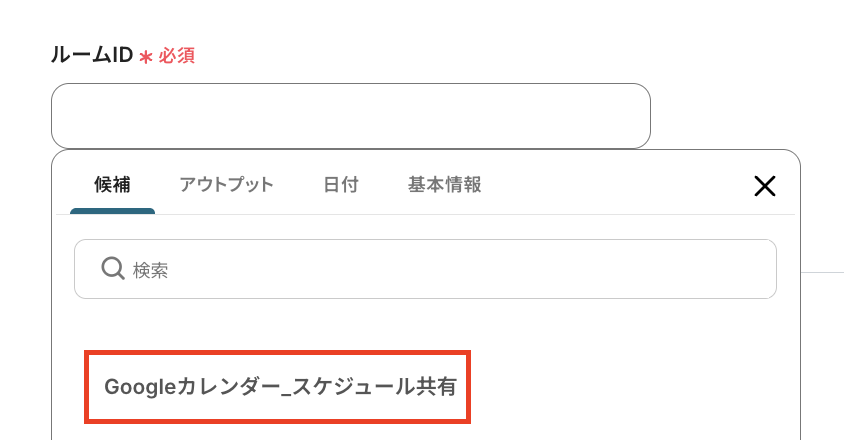
(2/2)メッセージ内容の設定
通知するメッセージの内容設定です。定型文とアウトプットを活用することで、予定ごとに合わせた内容で自動通知できます。

設定完了後、「テスト」を実行し、Chatworkに通知が届いていることを確認してください。

テストが成功したら、「保存」しましょう。
以上で全ての設定が完了しました!トリガーを「ON」にして、動作確認をしてください。

設定お疲れ様でした!
今回はGoogleカレンダーからChatworkへデータを連携する方法をご紹介しましたが、逆にChatworkからGoogleカレンダーへのデータ連携を実施したい場合は、下記のテンプレートも併せてご利用ください。
Chatworkをコミュニケーションツールとして活用し、Googleカレンダーでスケジュール管理を行っている場合などにおすすめのフローです。
GoogleカレンダーやChatworkのAPIを活用すれば、様々な自動化の実現が可能です!
例えば以下のような自動化はいかがでしょうか。
アプリ連携による自動化を導入することで、各ツールで管理しているイベントをGoogleカレンダーに追加したり、Googleカレンダーに追加した予定を登録したりすることが可能です!
チャットツールは汎用性が広いため、タスク管理ツールとの連携の他、AIを活用したフローや、契約書作成ツールとの連携など幅広い自動化が可能です!
GoogleカレンダーとChatworkのAPI連携は、ノーコードツールのYoomを活用することで簡単に実現可能です!
連携をする事でチームで共有すべきスケジュール管理や作成が今よりも簡単に行えるようになることが期待できるでしょう!また、予定を作成した後Chatworkへ共有する作業も簡略化されるため、一連のフローを手動で行うよりもスピーディーに完結できるはずです。
また、<span class="mark-yellow">Yoomは今回紹介した自動化以外にも多くのテンプレートを用意しています!</span>普段活用しているアプリ同士の連携が簡単に導入できれば、ストレスフリーなワークフローが実現可能かもしれません…!
さらに、連携に関してはプログラミング不要なため導入も簡単で、専門知識がなくてもスムーズに設定できるのが嬉しいポイントですよね!この機会に業務の負担を減らし、快適な作業環境を整えるためにも、今すぐYoomに登録して自動化を導入しましょう!

.avif)



